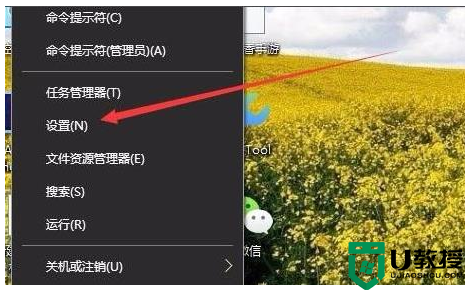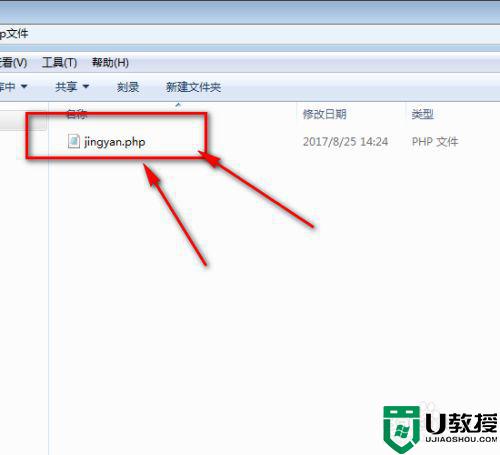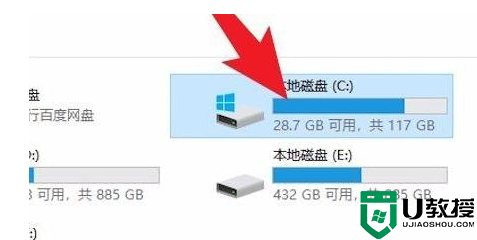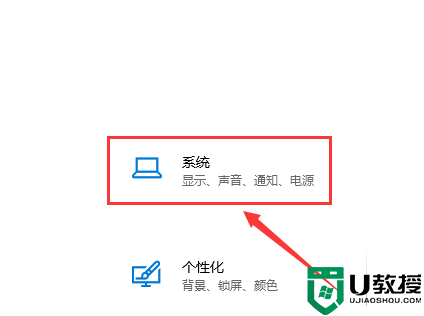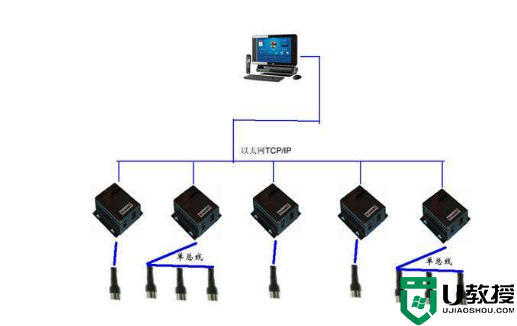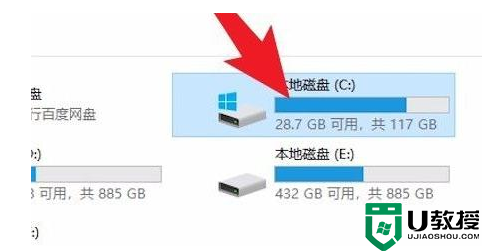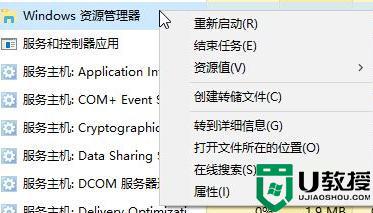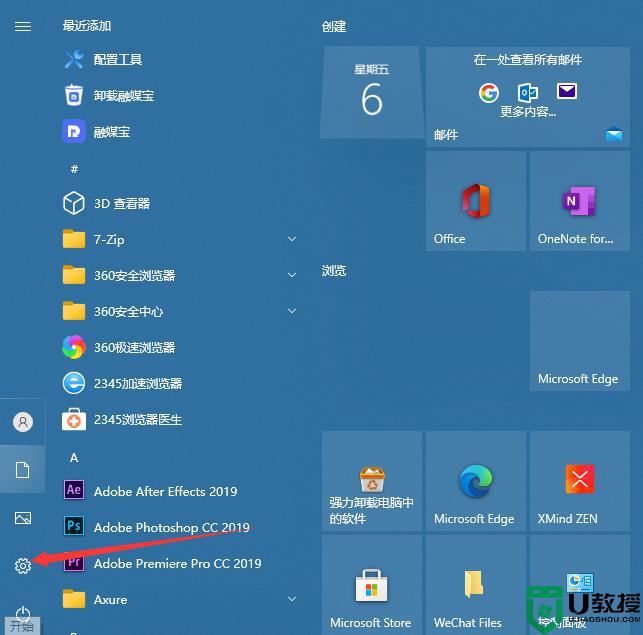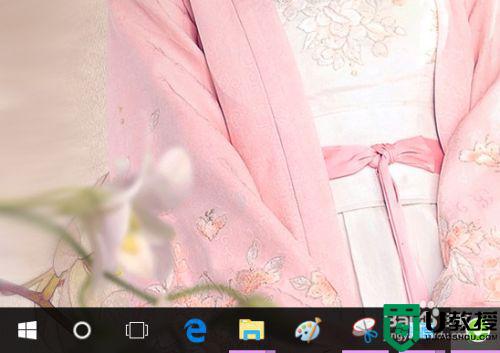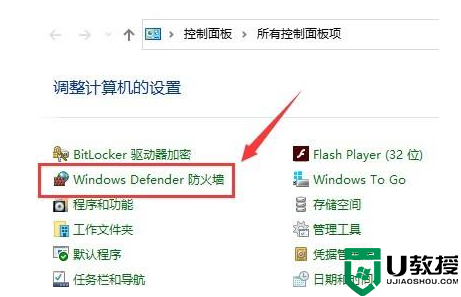详细介绍win10运行新任务代码
时间:2022-01-27作者:mei
相信大部分用户不太熟悉win10系统运行新任务代码是什么,网上查找相关教程还是懵懵懂懂的,为了解答疑惑,今天就来详细介绍win10运行新任务代码,感兴趣的一起往下学习了解吧。
推荐:win10系统官网
1、右击电脑桌面下方的任务栏。
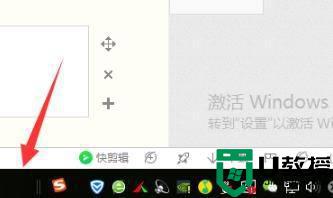
2、随后打开里面的“任务管理器”。
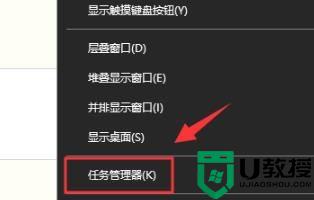
3、接着点击左上角的“文件”。
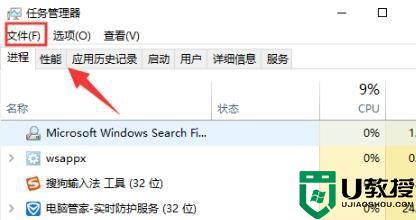
4、选择文件中的“运行新任务”。
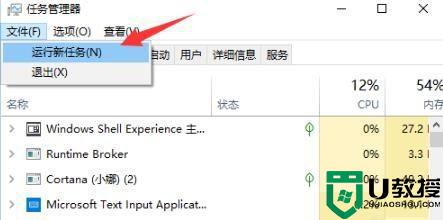
5、在搜索框中输入代码“explore”。
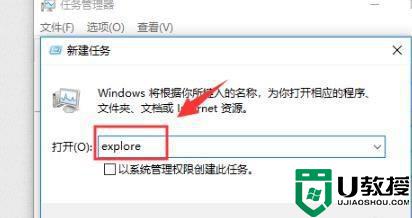
6、勾选“以系统管理权限创建此任务”点击“确定”。
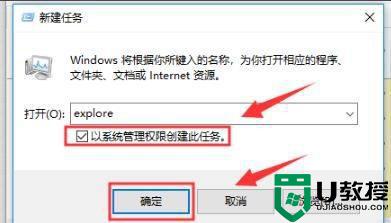
以上详细介绍win10运行新任务代码是什么,阅读教程之后,相信大家也能理解其中含义了。